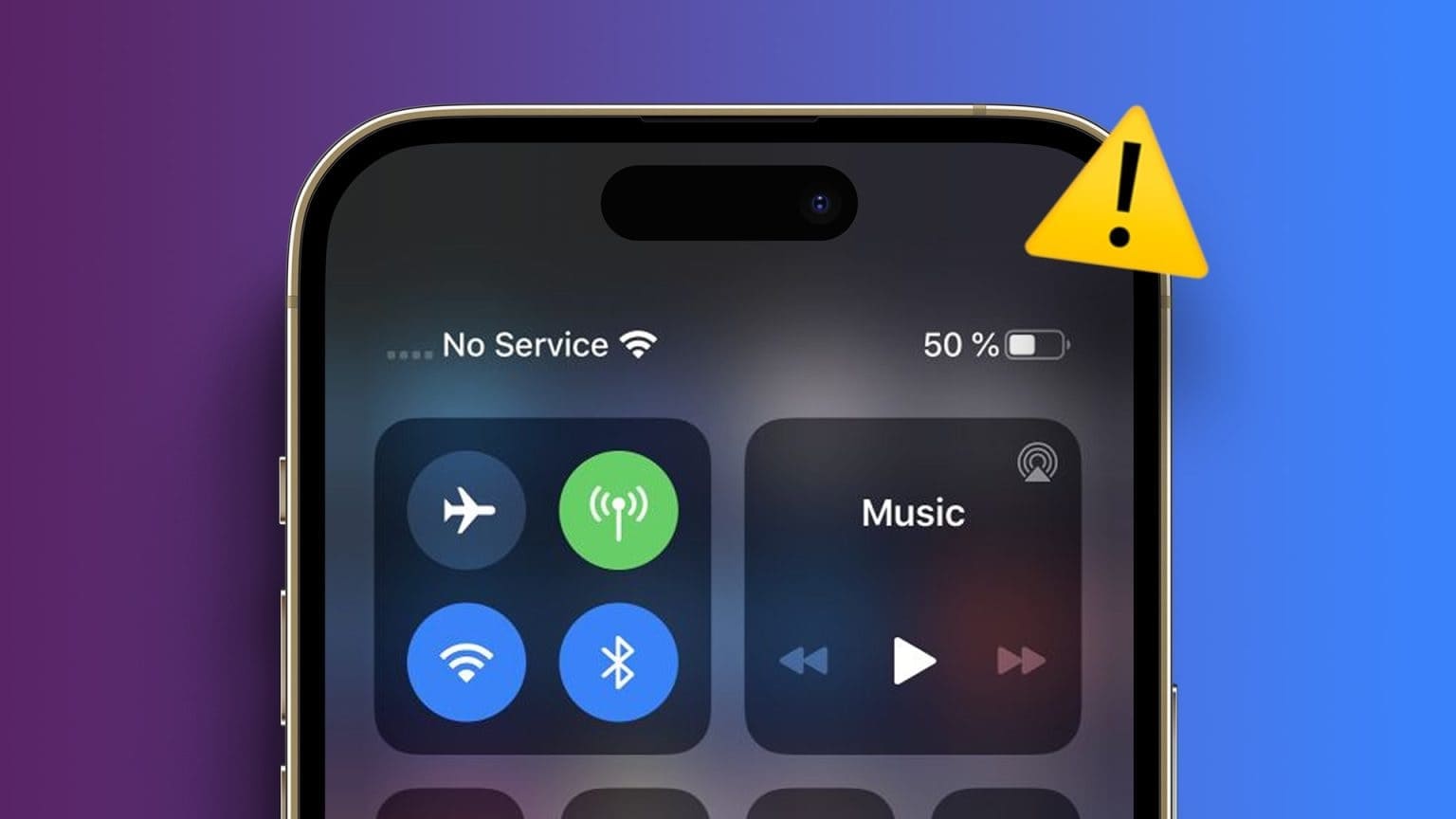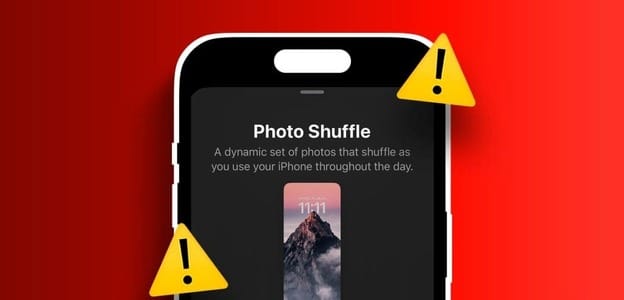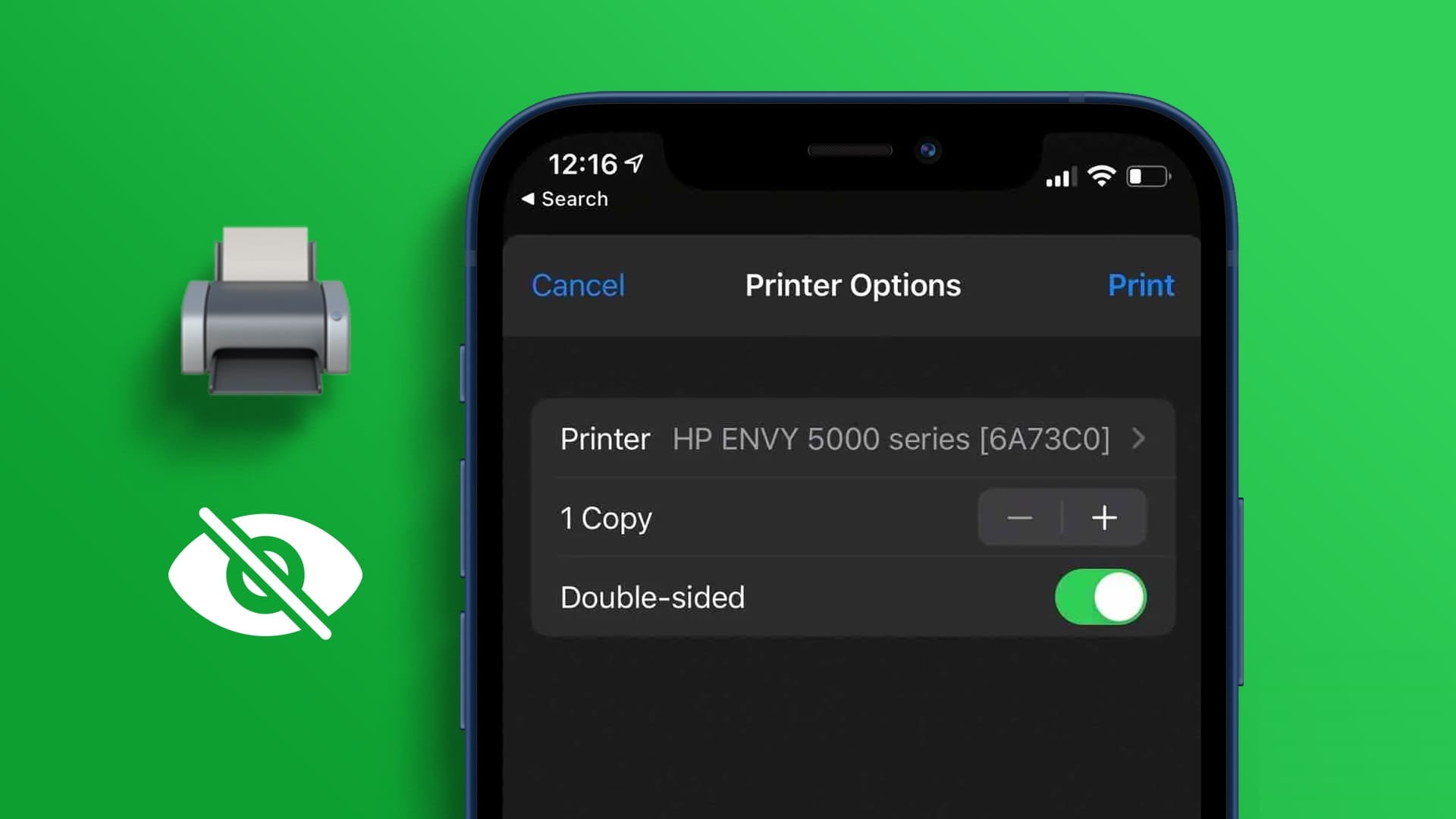Funkce automatických oprav je na zařízeních Apple již dlouhou dobu. Je to skvělá funkce, která vám ušetří psaní chybně napsaných slov ve zprávách, poznámkách, dokumentech a dalších. Máte také oblíbené platformy třetích stran, jako je Gramatika pro Mac iPhone a iPad k opravě překlepů. Nyní však Apple přišel s nabídkou vestavěného prediktivního textu uživatelům iPhonů, iPadů a Maců. Zde je návod, jak povolit nebo zakázat inline prediktivní text na iPhone, iPad a Mac.
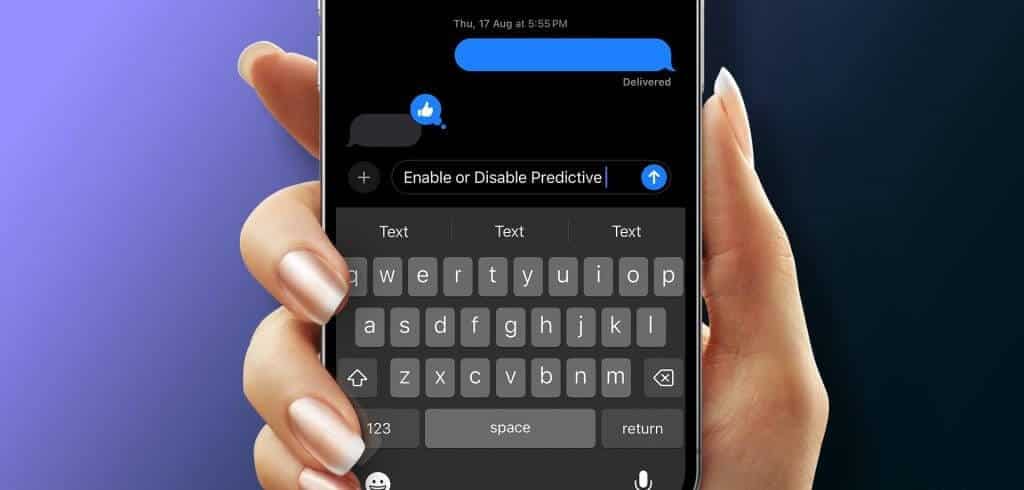
Tento příspěvek bude sdílet kroky k povolení nebo zakázání inline prediktivního textu k navrhování slov a frází na základě vašich vzorů psaní. K provedení těchto kroků používáme veřejné beta verze macOS Sonoma, iOS 17 a iPadOS 17 na vašich zařízeních Apple. Tato funkce však bude k dispozici po vydání stabilní aktualizace.
Jak používat vestavěný prediktivní text na iPhone a iPad.
Zatímco můžete nastavit Textové zkratky pro fráze Vestavěný prediktivní text, který se často používá na vašem iPhone, poskytuje kontextové vodítko při psaní. Například vás vyzve k zadání slov, která vám pomohou dokončit větu v iMessage.
Vestavěná funkce prediktivního textu vám ve formě šedého textu navrhne, co budete pravděpodobně psát dál.
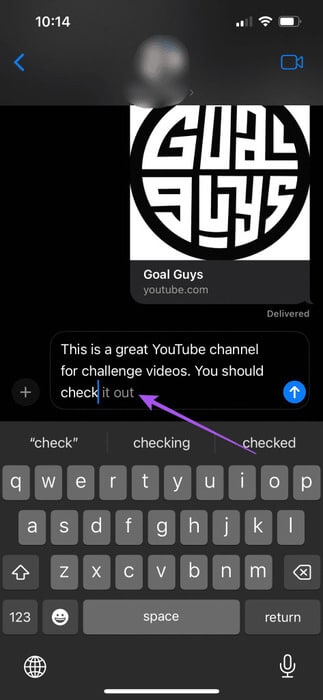
Pokud jste s návrhem spokojeni, klepněte na mezerník na klávesnici a použijte jej. To platí i v případě, že používáte iPad. Tato funkce využívá algoritmy strojového učení k navrhování slov nebo frází, které chcete zadat. Postupem času získáte návrhy na základě vašich psacích návyků.
Jak zakázat inline prediktivní text na iPhone a iPad
Přestože tato funkce může pomoci urychlit vaše psaní, pro některé uživatele může být otravná. Funkci inline prediktivního textu můžete na svém iPhonu nebo iPadu zakázat. Zde je návod.
Krok 1: Otevřete aplikaci Nastavení na vašem iPhonu nebo iPadu.
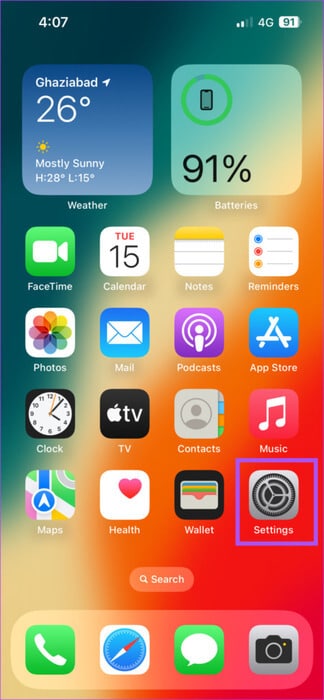
Krok 2: Přejděte dolů a klepněte na Všeobecné.
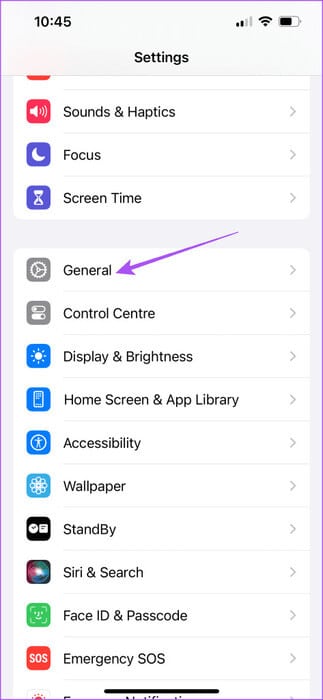
ةوة 3: Vyberte možnost klávesnice A klepnutím na přepínací tlačítko vedle Predikce tuto funkci deaktivujete.
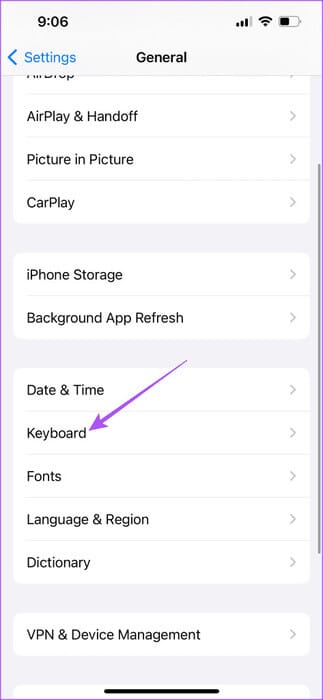
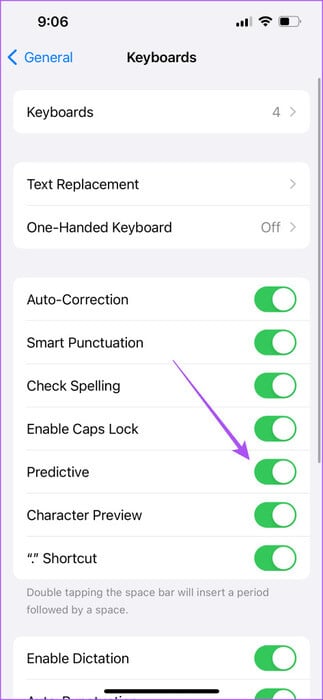
Chcete-li funkci znovu aktivovat na svém iPhonu nebo iPadu, můžete vždy postupovat podle stejných kroků.
Jak používat vložený prediktivní text na MAC
Nejen pro odesílání zpráv, ale můžete použít vestavěný prediktivní text na vašem Macu při psaní poznámek a vytváření dokumentů v aplikaci Pages. Stejně jako na iPhonu nebo iPadu musíte stisknout mezerník na klávesnici Macu, abyste použili navrhovanou frázi nebo slovo k dokončení věty.
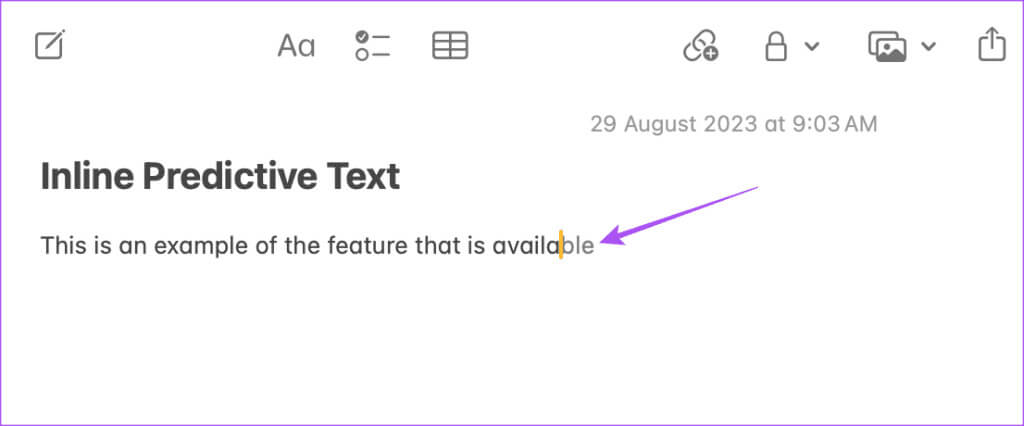
Doporučení se časem zlepší. Apple také nebude mít přístup k ničemu, co napíšete. Vložený prediktivní textový výstup bude generován pouze na Macu, iPhonu a iPadu.
Jak zakázat vložený prediktivní text na Macu
Pokud nejste spokojeni s návrhy textu, můžete vestavěnou funkci prediktivního textu na svém Macu kdykoli zakázat. Zde je návod, jak to udělat.
Krok 1: Stisknutím klávesové zkratky Command + mezerník otevřete Spotlight Vyhledávání, A napište Nastavení systému, Poté stiskněte Vrátit se.
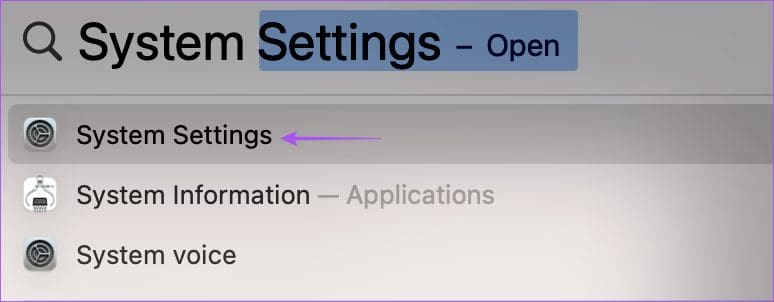
Krok 2: Přejděte dolů v levé nabídce a klepněte na klávesnice.
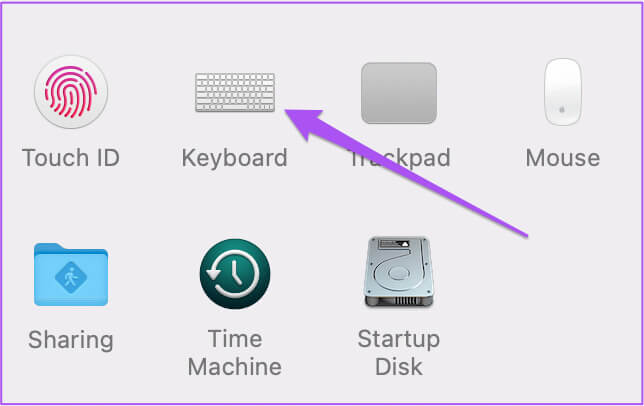
ةوة 3: Přejděte dolů na pravé straně a klikněte na tlačítko "Uvolnění" vedle „Vstupní zdroje“.
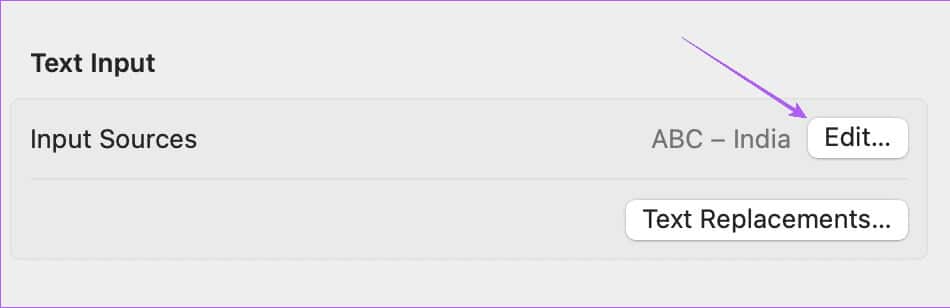
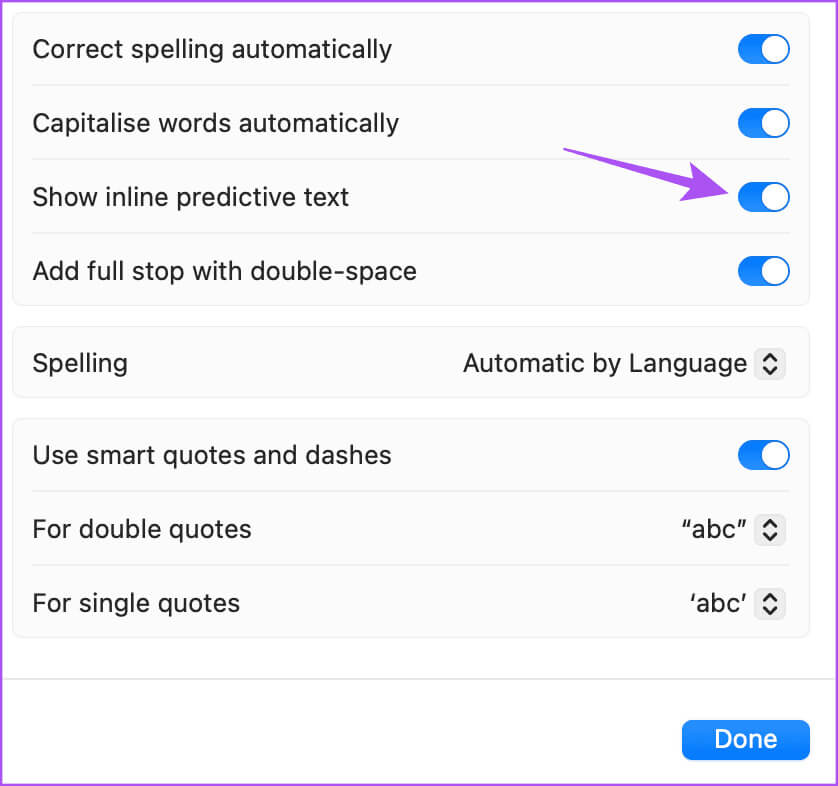
Krok 5: klepněte na Bylo dokončeno dole a zavřete okno.
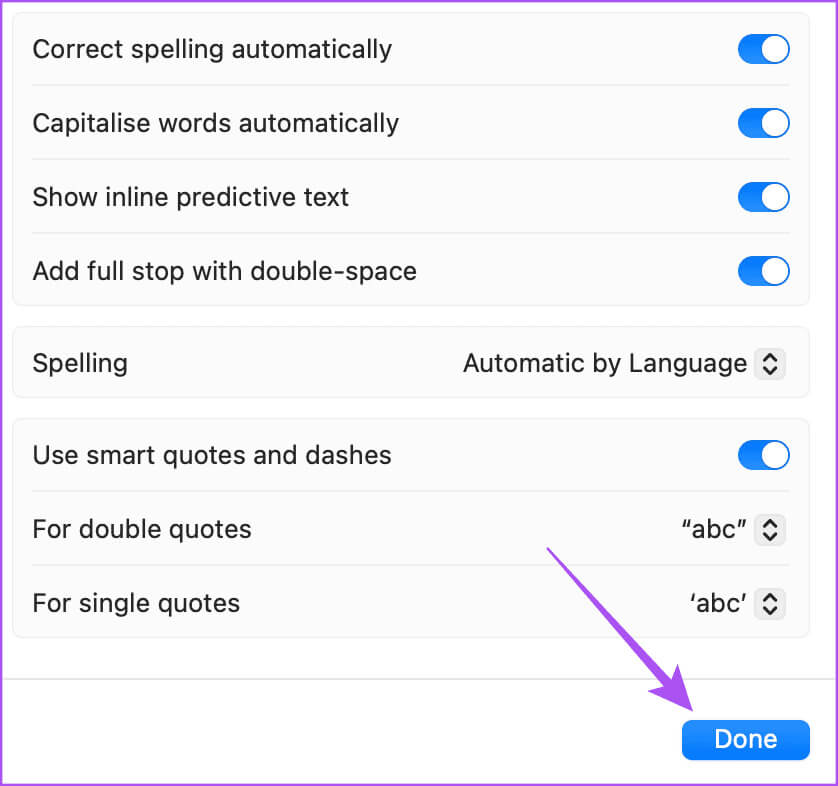
Kromě vloženého prediktivního textu si přečtěte náš příspěvek Nejlepší nastavení klávesnice, které byste měli vyzkoušet na svém Macu.
Používejte prediktivní text
Ve svém zařízení Apple můžete povolit nebo zakázat vestavěný prediktivní text. V době psaní tohoto příspěvku je tato funkce stále ve vývoji a bude se časem zlepšovat. Tato funkce ukazuje, jak se Apple posouvá k nasazování funkcí umělé inteligence ke zlepšení uživatelského zážitku. Google se také snaží dohnat tím, že představuje nové nástroje umělé inteligence, jako je Help Me Type. Pokud jste zkušeným uživatelem Gmailu nebo Dokumentů Google, můžete Povolte funkci „Pomozte mi psát“. Chcete-li odstranit kreativní bloky nebo napsat lepší e-maily, komunikujte jasnou komunikací. Po aktivaci ji můžete také používat v Gmailu a Dokumentech Google na iPhonu, iPadu nebo Macu.